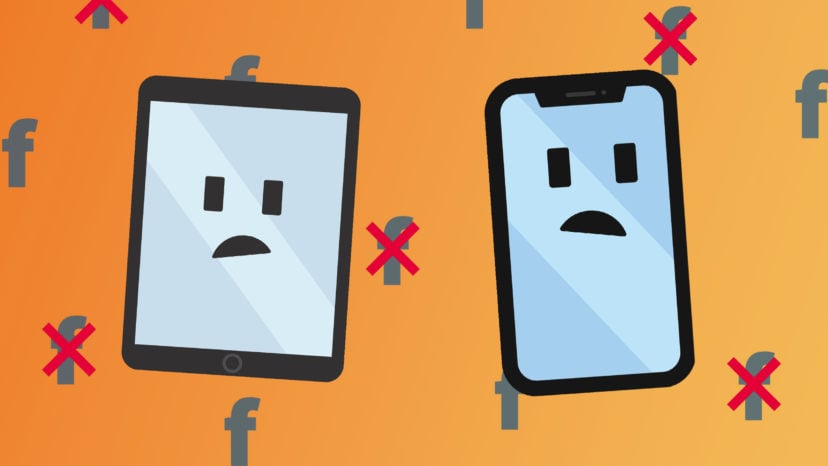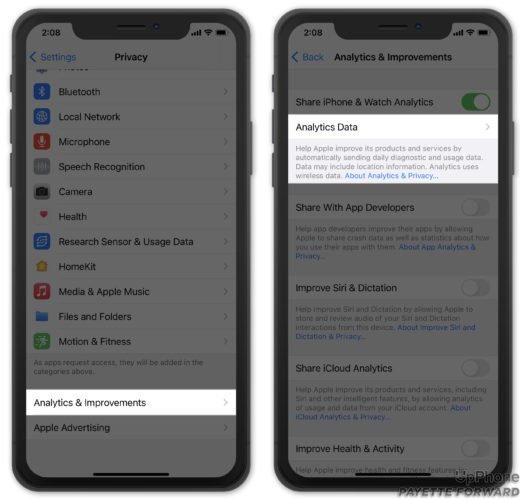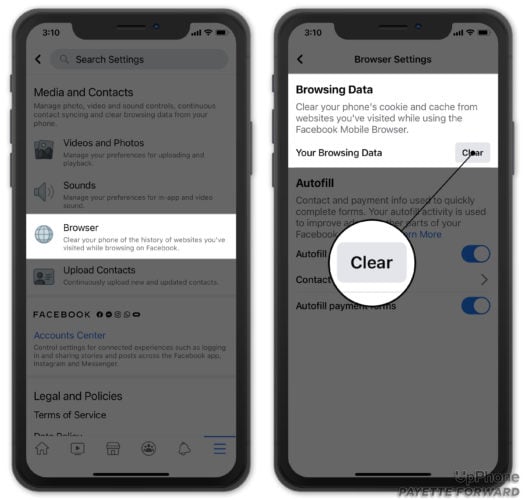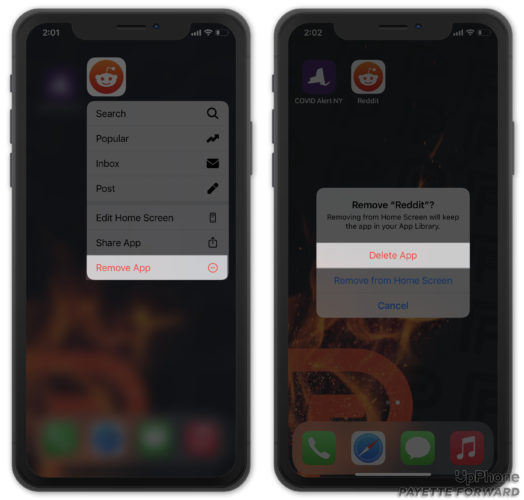Cuando precionas para abrir la aplicación de Facebook en tu iPhone, esta se cierra inmediatamente. O tal vez te estás desplazando a través de la sección de noticias en la aplicacion de Facebok, entonces la pantalla de tu iPhone parpadea y de repente te encuentras mirando todas tus aplicaciones en la pantalla de inicio. En este artículo, te explicaré por qué la aplicación de Facebook falla en tu iPhone o iPad y cómo evitar que el problema vuelva a ocurrir.
Al igual que cualquier otra aplicación, la aplicación de Facebook es susceptible a errores o fallas. Por bueno que sea, el software en tu iPhone puede fallar, lo que puede ocasionar problemas tan graves como que tu iPhone se caliente demasiado, que la batería se agote demasiado rápido, así como problemas menos graves, pero aún molestos como este.
La pregunta de por qué la aplicación de Facebook no funciona correctamente en tu iPhone es menos importante que cómo solucionarlo, por lo que nos centraremos en la solución en este artículo. Si deseas ponerte en el rol de tecnico y ver los registros de errores, ingresa en Ajustes > Privacidad > Análisis y mejoras > Datos de análisis y busca errores de Facebook en la lista.
Cómo evitar que la aplicación de Facebook falle en tu iPhone o iPad
Todas las soluciones de las que hablaremos funcionan tanto para iPhone como para iPad, porque el problema subyacente se encuentra entre la aplicación de Facebook y iOS, el sistema operativo que se ejecuta en ambos dispositivos. Usaré un iPhone en este artículo, pero si la aplicación de Facebook falla en tu iPad, esta guía también te ayudará.
1. Reinicia tu iPhone
Reiniciar tu iPhone tiene el potencial de solucionar problemas menores de software. Todos tus programas se apagan naturalmente, lo que les da un nuevo comienzo cuando enciendes tu iPhone nuevamente. La forma de reiniciar tu iPhone varía según el modelo que poseas.
Reiniciar un iPhone X o un modelo más reciente
Mantén presionado el botón lateral y cualquiera de los botones de volumen hasta que aparezca deslizar para apagar. Desliza el icono de encendido de izquierda a derecha para apagar tu iPhone. Espera de 15 a 30 segundos, luego presiona y mantén presionado el botón lateral hasta que aparezca el logotipo de Apple en la pantalla.
Reiniciar un iPhone 8 o modelo anterior
Mantén presionado el botón de encendido hasta que aparezca deslizar para apagar. Desliza el símbolo de apagado de izquierda a derecha para apagar tu iPhone. Espera de 15 a 30 segundos, luego presiona y mantén presionado el botón de encendido nuevamente hasta que aparezca el logotipo de Apple.
2. Actualiza el software de tu iPhone
Una de las razones más comunes por las que la aplicación de Facebook falla es que el software del iPhone está desactualizado. Aquí no estamos hablando de la aplicación de Facebook – estamos hablando del sistema operativo.
Para asegurarte de que el software de tu iPhone esté actualizado, dirigete a Ajustes > General > Actualización de software. Si hay una actualización disponible, instálala. Las actualizaciones de iOS siempre contienen correcciones de errores, por lo que, con pocas excepciones, siempre es una buena idea actualizar tu software. Si tu software ya está actualizado, continúa con el siguiente paso.
3. Actualiza la aplicación de Facebook
Lo siguiente que haremos es asegurarnos de que la aplicación de Facebook esté actualizada. Abre la App Store y toca el ícono de tu cuenta en la esquina superior derecha de la pantalla. Desplázate hacia abajo hasta la lista de tus aplicaciones con actualizaciones disponibles.
Si ves Actualizar junto a Facebook, tócalo y espera a que se descargue e instale la actualización. También puedes tocar Actualizar todo en la parte superior de la lista para actualizar todas tus aplicaciones a la vez.
Una vez finalizada la actualización, comprueba si se has resuelto el problema.
4. Limpiar la caché de Facebook
Borrar la caché de Facebook puede ayudar a que la aplicación se ejecute de manera más eficiente. Si Facebook sigue fallando tan pronto como abres la aplicación, es posible que no puedas completar este paso — ¡pero vale la pena intentarlo!
Abre Facebook y toca el menú en la esquina inferior derecha de la pantalla. Desplázate hacia abajo y toca Configuración y privacidad. Luego, toca Configuración -> Navegador. Finalmente, toca Borrar junto a Tus datos de navegación.
5. Elimina la aplicación de Facebook y vuelve a instalarla.
Si la aplicación de Facebook sigue fallando, es hora de poner en práctica la antigua filosofía de “desenchufar y volver a enchufar”. Muchas veces, puedes arreglar la aplicación de Facebook eliminándola de tu iPhone y descargándola nuevamente desde la App Store.
Para eliminar una aplicación, mantén presionado el icono de la aplicación en la pantalla de inicio hasta que aparezca el menú de acción rápida. Toca Eliminar aplicación -> Eliminar aplicación -> Eliminar para desinstalar la aplicación de tu iPhone.
A continuación, abre la App Store, toca Buscar en la parte inferior de la pantalla, escribe “Facebook” en el cuadro de búsqueda y toca el botón de la nube para descargarlo nuevamente.
6. Restablecer Todos Los Ajustes De Tu iPhone
No hay una bala mágica que solucione todos los problemas de software en los iPhones, pero lo mejor es restablecer todos los ajustes. Restablecer todos los ajustes restaura la configuración de tu iPhone a los valores predeterminados de fábrica, pero no elimina ninguna de tus aplicaciones o información personal.
Para restablecer los ajustes ingresa a Ajustes -> General -> Transferir o Restablecer iPhone -> Restablecer -> Restablecer Ajustes, ingresa tu contraseña y presiona Restablecer Ajustes.
7. Restaura tu iPhone
Si la aplicación de Facebook sigue fallando en tu iPhone, probablemente tengas un problema de software que solo se puede solucionar restaurando tu iPhone. A diferencia de Restablecer tajustes, una restauración de iPhone borra todo lo que hay en tu iPhone. El proceso es algo como esto:
Primero, haz una copia de seguridad de tu iPhone en iCloud, iTunes o Finder. Yo prefiero usar iCloud, y si no tiene espacio de almacenamiento en iCloud, consulta mi artículo que explica cómo hacer una copia de seguridad de tu iPhone sin tener que volver a pagar por el almacenamiento de iCloud.
Una vez que se haya realizado una copia de seguridad de tu iPhone, conecta tu iPhone a una computadora para restaurarlo. Recomiendo un tipo de restauración llamada restauración DFU que es más profunda y puede resolver más problemas que una restauración típica. Si nunca lo has hecho antes, mira mi artículo que explica cómo hacer una restauración DFU a tu iPhone.
Cuando finalices la restauración, usa tu copia de seguridad de iCloud o iTunes para volver a colocar tu información personal en tu iPhone. Cuando tus aplicaciones terminen de descargarse, el problema de la aplicación de Facebook se habrá resuelto.
Aplicación de Facebook: solucionada
Arreglaste la aplicación de Facebook y ya no falla en tu iPhone o iPad. Sabes que es importante mantener actualizado el software de tu iPhone y la aplicación de Facebook, y el problema probablemente se solucione definitivamente. Me gustaría saber sobre tus experiencias arreglando la aplicación de Facebook en la sección de comentarios a continuación, y si te encuentras con algún inconveniente en el camino, estaré disponible para ayudarte.